
Blog
آموزش نحوه اتصال سرچ کنسول ( گوگل وبمستر ) به گوگل آنالیتیکس

قطعاً برای شما هم سوال پیش آمده که آیا میتوان گوگل سرچ کنسول یا همان گوگل وبمستر را به گوگل آنالیتیکس ( Google Analytics ) متصل کرد یا خیر؟
گوگل همواره در تلاش این بوده تا بهترین ابزار را در اختیار وبمستران قرار دهد تا بتوانند دید خوبی نسبت به ترافیک ورودی سایت خود داشته باشد. همانطور که میدانید گوگل کنسول و گوگل آنالیتیکس دو محصول متفاوت گوگل هستند که هیچ ارتباط اطلاعاتی با یکدیگر ندارند، مگر اینکه شما درخواست اتصال به یکدیگر را به گوگل ارسال کنید.
امروز در این آموزش خواهید آموخت که چطور اینکار را انجام دهید تا بتوانید برای سئو سایت خود اطلاعات دقیقتری از بازدید ورودی سایت خود داشته باشید. Webjame.Com
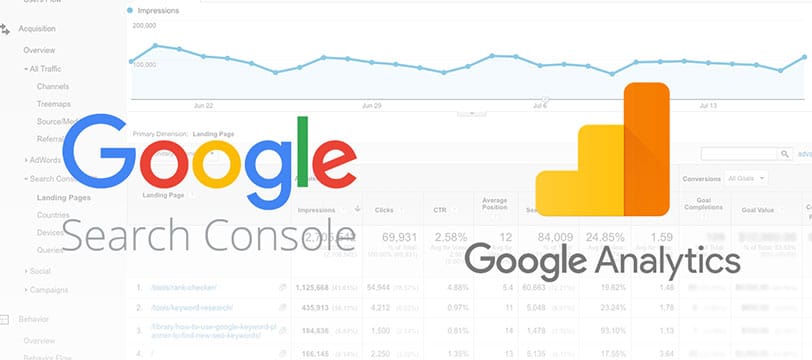
قطعاً شما هم با وارد شدن به گوگل آنالیتیکس خود متوجه قسمت سرچ کنسول در بخش Acquisition » Search Console شدهاید. اما وقتی وارد این بخش شوید به شما اطلاعاتی خاصی نمایش نمیدهد و فقط صفحهای را مشاهده میکنید که از شما درخواست میکند تا Google Search Console خود را به Google Analytics اضافه کنید.
این کار بسیار ساده بود و به راحتی میتوانید این دو را به هم متصل کنید، قبل از هرکاری سایت شما باید در گوگل سرچ کنسول ثبت شده باشد، اگر اینکار را تا به حال انجام ندادهاید از طریق آموزش نحوه ثبت سایت وردپرس در گوگل سرچ کنسول اینکار را همین حالا انجام دهید. بعد از آن برای شروع به گوگل آنالیتیکس مراجعه کنید به بخش تنظیمات مراجعه کنید.
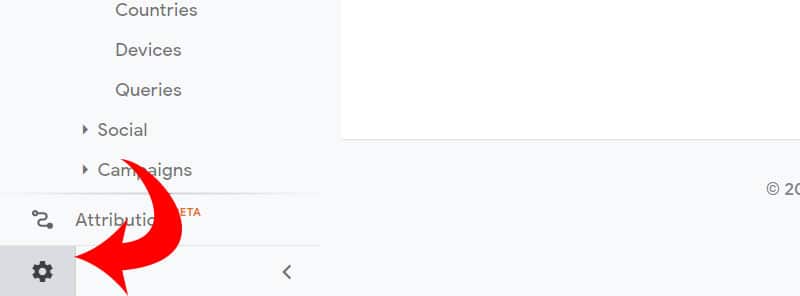
در صفحه باز شده به بخش Property » All Products مراجعه کنید.
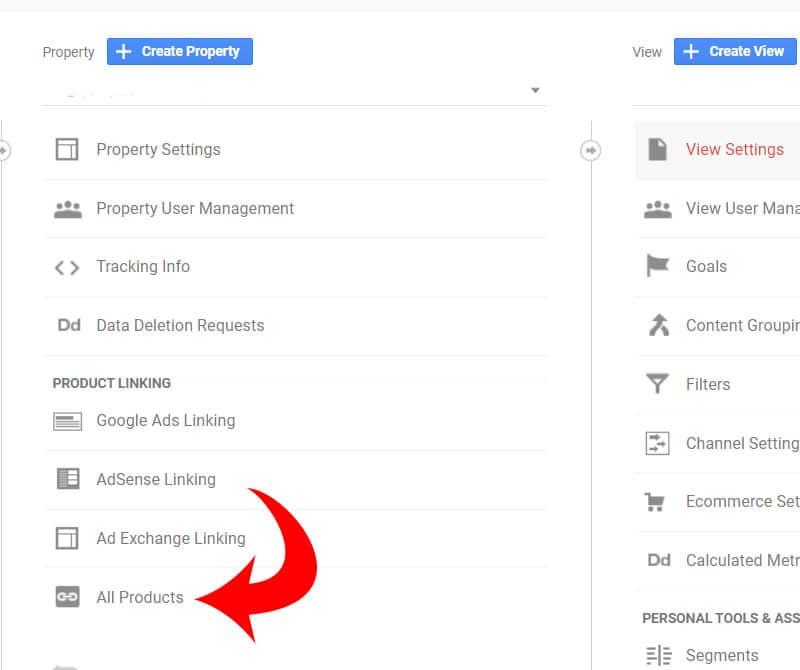
قسمت جدیدی برای شما باز میشود که آیتمهای مختلفی دارد، شما به بخش Search Console رفته و روی دکمه Link Search Console کلیک کنید.
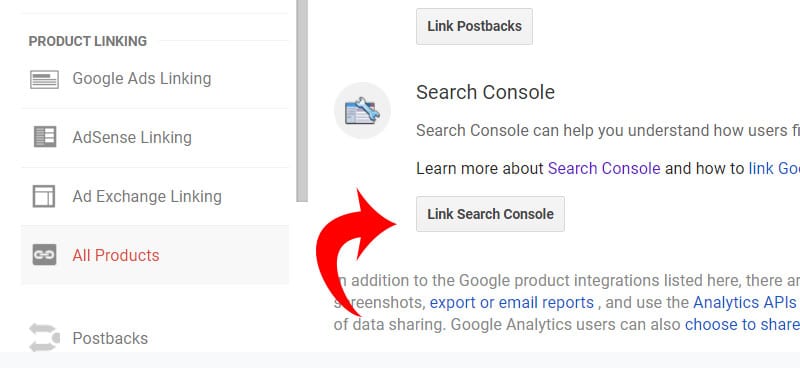
در قسمت جدید روی کلمه Add کلیک کنید تا به صفحه Search Console هدایت شوید. Webjame.Com
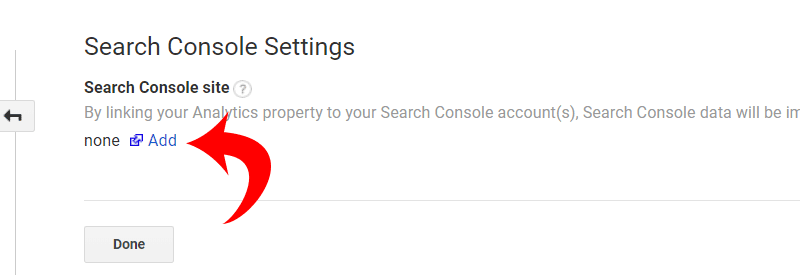
در این صفحه لیست تمام سایتهایی که در گوگل کنسول به اکانت شما متصل هستند آورده شده، شما باید سایت مورد نظر خود را انتخاب کنید و روی دکمه “Save” کلیک کنید.
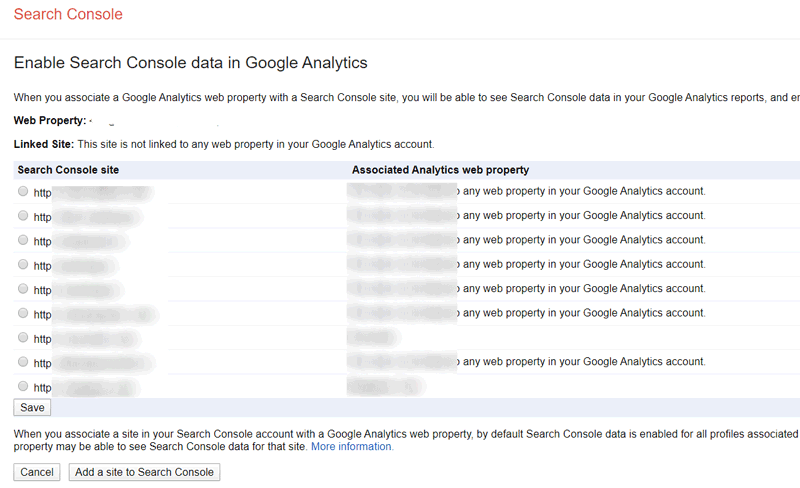
حالا به صفحه اصلی گوگل سرچ کنسول منتقل میشوید. کار تمام است، حالا اگر به گوگل آنالیتیکس خود مراجعه کنید و متوجه خواهید شد که سایت شما به گوگل کنسول متصل شده است.
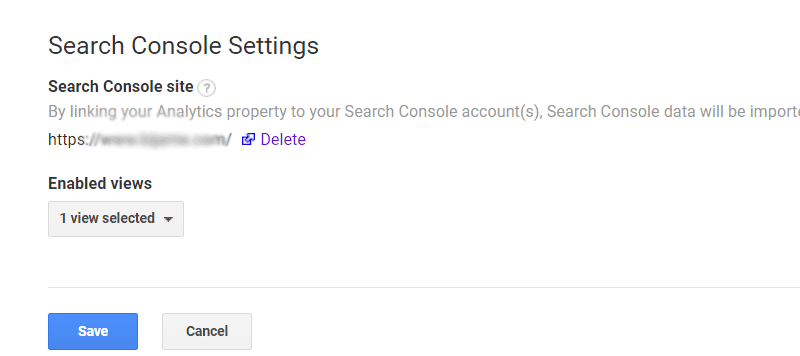
حالا اگر به قسمت Acquisition » Search Console مراجعه کنید، خواهید دید که اطلاعات گوگل سرچ کنسول به این قسمت ارسال شده و شما میتوانید اطلاعات خوبی نظیر موقعیت جغرافیایی ، دستگاه و کلمات کلیدی جستجو شده جهت ورود به سایت خود را مشاهده کنید. همچنین میزان ترافیک Landing Page های شما را نیز قرار داده است.
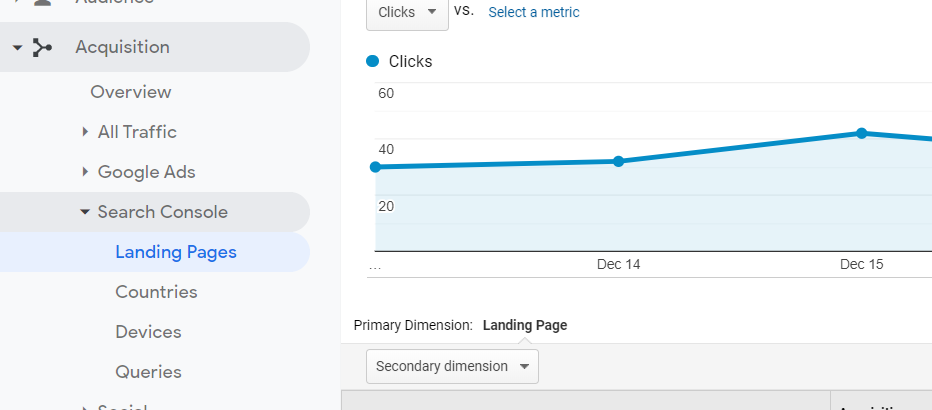
سوالات متداول
شاید هنگام انجام اینکار برای شما مشکلات یا سوالاتی بوجود بیاید که ما پرتکرارترین سوالات را قرار دادهایم :
خیر، این ویژگی فقط به شما کمک میکند تا اطلاعات دقیقتری درباره سایت خود بدست آورید و هیچ تاثیری روی سئو سایت شما ندارد.
گاهی امکان دارد چند دقیقه زمان نیاز باشد تا اطلاعات را نمایش دهد، لطفاً دقایقی صبر کنید و بعد مجدد صفحه را رفرش کنید، خواهید دید که اطلاعات نمایش داده میشود.
خیر، این بخش فقط به شما کمک میکند تا با ابزار گوگل آنالیز بتوانید جستجوی دقیقتری روی ترافیک ورودی خود از سمت گوگل داشته باشید و هیچ ارتباطی به ترافیک سایت شما ندارد.
خیر، اینکار فقط اطلاعات بخش گوگل وبمستر یا همان گوگل سرچ کنسول را به گوگل آنالیتیکس ارسال میکند تا تحلیل بهتری روی ترافیک ورودی سایت خود داشته باشید.
چون که این بخش فقط ترافیک ورودی از سمت گوگل را به شما نمایش میدهد و به هیچ عنوان به ترافیک کلی سایت شما مربوط نیست به همین علت امکان دارد که اعداد این بخش با اعداد سایت شما متفاوت باشد.
اگر در این رابطه سوالی داشتید حتماً از بخش نظرات سایت از ما بپرسید، امیدوارم این آموزش به شما کمک کند تا اطلاعات دقیق از سایت خود داشته باشید تا بتوانید به بهینه سازی سایت خود با دقت بیشتری برپردازید و بتوانید رتبه سایت خود را در گوگل افزایش دهید.


سلام و تشکر از سایت وب جامه
چرا بعد از ساهت هردو اکانت
در حساب انالیتیکس برای اضافه کردن سرچ کنسول-سایت هایی که با همان ایمیل در وب مستر فعال کردم مایش نمیدهد؟هردو حساب ها با یک ایمیل هست اما باز هم نمایش ندارد.؟
دروود
طبق روش بالا رفتید و نمایش نداد ؟
سلام متاسفانه در بخش اضافه کردن search console account اصلا اکانت من رو نشون نمیده. به نظرتون مشکل از کجاست؟
دروود
سایتتون رو نشون نمیده ؟
بیشتر توضیح میدید!
سلام ممنون از مقاله خوبتون.
کدوم آدرس سایت را باید متصل کنیم ؟
با SSL با WWW یا بدون اینها، یا به چهار حالت
دروود
باید آدرس واقعی سایت خودتون رو وارد کنید، یعنی اگه بدون WWW و با https بارگذاری میشه، باید همین آدرس رو وارد کنید و نیازی نیست چهار حالت رو وارد کنید.
سلام .تو سرچ کنسول 21 ارور 404 دارم .وقتی اینسپکتو میزنم پاسخ صفحه موجود است میده. ریکوست ایندکسم میزنم .اما بعد چند روز بعد ارورا هنوز هستن.چیکار کنم؟
دروود
متن دقیق ارور رو ارسال کنید
اگه اون صفحات موجود باشن مشکلی نباید باشه
سلام من طبق این روش رفتم ولی سایت من رو تو اون صفحه نمیاره که انتخاب کنم و پیغام زیر رو میده :
you haven’t verified any sites.
سایت درکنسول وریفای شده است
دروود
اکانتی که گوگل کنسول رو وریفای کرده باید با اکانت گوگل آنالیتیکس یکی باشه.
سلام وقت بخیر
ممنون از سایت خوبتون
من تمام مراحل رو طبق همین مقاله پیش رفتم اما قسمت ادد هیچ سایتی رو واسم نشون نمیده
ایمیل های اکانت کنسول و آنالیتیکس یکی هستن اما اون قسمت seleckt a
property سایت رو نشون نمیده
دروود
ایمیل اولیه گوگل کنسولتون احتمال یکی دیگست و الا باید نشون بده
سلام وقت بخیر
خواستم تشکر کنم از مطلب مفیدی که منتشر کردید. واقعا عالی بود فقط و فقط به یک دلیل بدون هیچ مقدمهای اصل مطلبی که نیاز کاربر هست رو پرداختید و کاملا صحیح و بدون هیچ مشکلی راهنماییتون کار میکنه
دروود بر شما
خوشحالم که براتون مفید بوده ، نظرتون کلی انرژی بهم داد. مرسی
ممنون
وقتتون بخیر
وقتی به تنظیمات داخل گوگل آنالیتیکس میرم گزینه all products رو نشون نمیده. ممنون میشم اگه راهنماییم کنید
دروود
دسترسیتون کافی هستش ؟
اگه منظورتون دسترسی به گوگل آنالیتیکس هست بله خودم سایت رو داخلش ثبت کردم
دروود
یه لطفی کنید با بخش پشتیبانی در ارتباط باشید تا مشکلتون رو کمک کنند تا رفع بشه. یا تو بخش پرسش و پاسخ برامون با اسکرین شات قرار بدید.
با تشکر